Samsung SAMSUNG EX2F User Manual
Browse online or download User Manual for Unknown Samsung SAMSUNG EX2F. Samsung SMART CAMERA EX2F Kullanım kılavuzu [da]
- Page / 191
- Table of contents
- BOOKMARKS




- Kullanım Kılavuzu 1
- Sağlık ve güvenlik bilgileri 2
- Sıkça Sorulan Sorular 9
- Hızlı başvuru 10
- İçindekiler 11
- İçindekiler 12
- Çekim seçenekleri 12
- İçindekiler 13
- Temel işlevler 15
- Paketi açma 16
- Kamera düzeni 17
- Smart Link düğmesini kullanma 20
- Askı bağlama 21
- Ekranı kullanma 21
- Mercek kapağını takma 22
- Hafıza kartı 23
- Şarj edilebilir pil 23
- Kameranızı açma 24
- Pili şarj etme 24
- Başlangıç kurulumunu yapma 25
- Simgeleri öğrenme 27
- Mod ekranını kullanma 28
- Kullanma [MENU] 30
- Kullanma [Fn] 32
- Görüntüyü ve sesi ayarlama 33
- Sesi ayarlama 34
- Fotoğraf çekme 35
- Yakınlaştırma 36
- Açıklama 37
- Kameranın titremesini azaltma 38
- Kamerayı doğru tutma 39
- görüntülendiğinde 39
- Gelişmiş işlevler 41
- Program modunu kullanma 44
- Manüel modu kullanma 48
- Magic Plus modunu kullanma 49
- 3D Foto modunu kullanma 51
- Panel kapalı 54
- Bölmeli Çekim modunu kullanma 55
- Mürekkep Çizim 57
- Panel kapalı Ev 57
- HDR modunu kullanma 58
- Video klip modunu kullanma 61
- Yüksek hızlı video kaydetme 63
- Çözünürlük ve kalite seçme 66
- Fotoğraf kalitesini ayarlama 67
- Zamanlayıcıyı kullanma 68
- Karanlıkta çekim 69
- Flaşı kullanma 70
- ISO duyarlılığını ayarlama 72
- Kameranın odağını değiştirme 73
- Seçilen bir alana odaklanma 75
- İzleme otomatik odak kullanma 76
- Odak alanını ayarlama 77
- Kendi portrenizi çekme 78
- Yüzleri algılama 78
- Gülümseme çekimi 79
- Göz kırpmayı algılama 80
- Yüzleri algılama ipuçları 82
- Parlaklığı ve rengi ayarlama 83
- Pozlama değerini kilitleme 84
- Ölçüm seçeneğini değiştirme 85
- Seri çekim modlarını kullanma 88
- Parantezli fotoğraf çekme 89
- ND filtre efektini uygulama 93
- Yakınlaştırma sesini azaltma 95
- Oynatma modunu başlatma 97
- Sıralamayı Düzenle 98
- Albüm/Yakınlaştır 99
- Tek Görünüm 99
- ] düğmesine basın 100
- Seçiminizi iptal etmek için [ 101
- ] düğmesine tekrar basın 101
- Oynatma/Düzenleme 102
- Fotoğrafları görüntüleme 103
- Büyütülen fotoğrafı 104
- Yapılacak işlem Açıklama 104
- Büyütülen alanı taşıma 104
- Video oynatma 106
- Videodan görüntü yakalama 107
- Fotoğraf düzenleme 108
- Geri Ayarla 109
- Akıllı Filtre: Normal 109
- Fotoğraflarınızı ayarlama 110
- Simge Açıklama 111
- VideoSes 113
- Program Açıklama 118
- PC Auto Backup 118
- Samsung RAW Converter 118
- 6790!8 54 120
- No. Açıklama 121
- Kablosuz ağ 127
- WLAN'a bağlanma 128
- Ağ bağlantısı ipuçları 130
- Metin girme 131
- Web sitesine erişme 136
- E-posta ayarlarını değiştirme 138
- PC'yi açığa ayarlama 148
- Ayarlar menüsü 149
- Ayarlar menüsünü kullanma 151
- Hata mesajları 156
- Kameranın bakımı 158
- Hafıza kartları hakkında 161
- Pil hakkında bilgi 164
- Deklanşör açılışını kullanma 169
- Mikrofonu kullanma 169
- Kameranın teknik özellikleri 174
- Uyumluluk Beyanı 184
Summary of Contents
Bir başlığı tıklatınSıkça Sorulan SorularHızlı başvuruİçindekiler Temel işlevlerGelişmiş işlevlerÇekim seçenekleriOynatma/DüzenlemeKablosuz ağAyarlarE
9Hızlı başvuruİnsan fotoğrafları çekme• g mod > Sahne > Güzellik çekimi f 49• g mod > Resim İçinde Resim f 55• Kırmızı göz/Kır.göz düzel. (
Oynatma/Düzenleme 99Oynatma modunda fotoğrafları veya videoları görüntüleme4 Dosyaların arasında geçiş yapmak için navigasyon düğmesini döndürün veya
Oynatma/Düzenleme 100Oynatma modunda fotoğrafları veya videoları görüntülemeDosyaları küçük resim olarak görüntülemeDosyaların küçük resimleri arasınd
Oynatma/Düzenleme 101Oynatma modunda fotoğrafları veya videoları görüntülemeBirden çok dosyayı silmeBirden çok dosyayı seçebilir ve hepsini birden sil
Oynatma/Düzenleme 102Oynatma modunda fotoğrafları veya videoları görüntülemeFotoğrafları görüntülemeFotoğrafın bir bölümünü büyütebilir veya fotoğraflar
Oynatma/Düzenleme 103Oynatma modunda fotoğrafları veya videoları görüntülemePanoramik fotoğrafları görüntülemePanorama modunda çekilmiş fotoğrafları gör
Oynatma/Düzenleme 104Oynatma modunda fotoğrafları veya videoları görüntülemeBir slayt gösterisini oynatmaFotoğraflarınızın slayt gösterisine efekt ve s
Oynatma/Düzenleme 105Oynatma modunda fotoğrafları veya videoları görüntülemeBir videoyu kırpmak1 Bir videoyu görüntülerken kırpmanın başlamasını isted
Oynatma/Düzenleme 106Oynatma modunda fotoğrafları veya videoları görüntülemeVideodan görüntü yakalama1 Bir videoyu görüntülerken görüntü yakalamak ist
Oynatma/Düzenleme 107Fotoğraf düzenlemeFotoğraf düzenlemeyi öğrenin.• Kamera düzenlenen fotoğrafları yeni dosyalar olarak kaydeder.• Fotoğrafları düzen
Oynatma/Düzenleme 108Fotoğraf düzenlemeAkıllı Filtre efektlerini uygulamaFotoğraflarınıza çeşitli efektler uygulayın.1 Oynatma modunda bir video seçin
10İçindekiler Gelişmiş işlevler ...40Akıllı Otomatik modunu kullanma ...
Oynatma/Düzenleme 109Fotoğraf düzenlemeYüzleri rötuşlama1 Oynatma modunda bir video seçin ve [m] düğmesine basın.2 e Görüntü ayarla seçeneğini beli
Oynatma/Düzenleme 110Fotoğraf düzenlemeParlaklık, kontrast veya doygunluğu ayarlama1 Oynatma modunda bir video seçin ve [m] düğmesine basın. 2 e Gö
Oynatma/Düzenleme 111Fotoğraf düzenleme3 Yazdırmak istediğiniz fotoğrafa gidin, çıkarılacak nüsha sayısını seçmek için [Yakınlaştır] düğmesini sola v
Oynatma/Düzenleme 112Dosyaları TV'de, HDTV'de veya 3D TV'de görüntülemeA/V kablosu ile kameranızı bir TV'ye bağlamak suretiyle fo
Oynatma/Düzenleme 113Dosyaları TV'de, HDTV'de veya 3D TV'de görüntüleme6 Kameranızı açın.• Anynet+ uyumlu bir Samsung HDTV’niz varsa v
Oynatma/Düzenleme 114Dosyaları TV'de, HDTV'de veya 3D TV'de görüntülemeDosyaları 3D TV'de görüntüleme3D Foto veya 3D Panorama mod
Oynatma/Düzenleme 115Dosyaları Windows İS yüklü bilgisayarınıza aktarmaKamerayı çıkarılabilir disk olarak bilgisayarınıza bağlayın.Kamerayı taşınabil
Oynatma/Düzenleme 116Dosyaları bilgisayarınıza aktarma3 Kamerayı açın.• Bilgisayar kamerayı otomatik olarak algılar ve bir çıkarılabilir disk simgesi
Oynatma/Düzenleme 117Bilgisayarda programları kullanmaVerilen programları kullanarak dosyaları görüntüleyebilir ve düzenleyebilirsiniz. Dosyaları kab
Oynatma/Düzenleme 118Bilgisayarda programları kullanma• Gereksinimler sadece tavsiye niteliğindedir. Bilgisayarınızın durumuna göre, bilgisayarınız g
11 İçindekiler Çekim seçenekleri ...64Çözünürlük ve kalite seçme ...
Oynatma/Düzenleme 119Bilgisayarda programları kullanmaMultimedya Görüntüleyici'yi kullanmaMultimedya Görüntüleyici dosyaları oynatmanızı sağlar.
Oynatma/Düzenleme 120Bilgisayarda programları kullanmaVideoları görüntüleme67854 312No. Açıklama1Dosya adı2Sesi ayarlar.3Seçilen dosyayı açar.4Sonrak
Oynatma/Düzenleme 121Bilgisayarda programları kullanmaFirma yazılımını güncellemeSamsung iLauncher ekranından, Firmware Upgrade'ne çift tıklayın
Oynatma/Düzenleme 122Bilgisayarda programları kullanmaSamsung RAW Dönüştürücüsü Arayüzünü kullanmaSamsung RAW Converter ayrıntıları için Help (Yardım
Oynatma/Düzenleme 123Bilgisayarda programları kullanma▲ Orijinal görüntü p Mod, Diyafram: f=8, Deklanşör Hızı: 1/15 sn., ISO=100▲ Pozlama düzetildi
Oynatma/Düzenleme 124Bilgisayarda programları kullanma▲ Orijinal görüntü p Mod, Diyafram: f=8, Deklanşör Hızı: 1/15 sn., ISO=100▲ Kontrast düzetild
Oynatma/Düzenleme 125Bilgisayarda programları kullanmaRAW dosyalarını JPEG/TIFF formatlarında kaydetme1 File (Dosya) Open file (Dosya aç) öğelerini
WLAN'a bağlanma ve ağ ayarlarını yapılandırma …………………………………… 127WLAN'a bağlanma ………………………… 127Oturum açma tarayıcısını kullanma …………
Kablosuz ağ 127WLAN'a bağlanma ve ağ ayarlarını yapılandırmaWLAN kapsamındayken erişim noktası (AP) üzerinden nasıl bağlanacağınızı öğrenin. Ağ
Kablosuz ağ 128WLAN'a bağlanma ve ağ ayarlarını yapılandırmaIP adresini manuel olarak ayarlama1 AP Ayarı ekranında, bir AP'ye gidin ve ardı
12 İçindekiler Oynatma/Düzenleme ...95Oynatma modunda fotoğrafları veya videoları görü
Kablosuz ağ 129WLAN'a bağlanma ve ağ ayarlarını yapılandırmaAğ bağlantısı ipuçları• Ağ bağlantısının kalitesini AP belirleyecektir.• Kameranızla
Kablosuz ağ 130WLAN'a bağlanma ve ağ ayarlarını yapılandırmaMetin girmeNasıl metin girileceğini öğrenin. Aşağıdaki tabloda gösterilen simgeler i
Kablosuz ağ 131WLAN'a bağlanma ve ağ ayarlarını yapılandırmaSimge AçıklamaABC moduna geçiş yapın.Boşluk girmenizi sağlar.Bitti Görüntülenen metn
Kablosuz ağ 132Fotoğrafları ve videoları bir akıllı telefona göndermeKamera bir WLAN aracılığıyla MobileLink özelliğini destekleyen bir akıllı telefon
Kablosuz ağ 133Akıllı telefonu uzaktan deklanşör açıcı olarak kullanmaKamera WLAN üzerinden bir akıllı telefonuna bağlanır. Remote Viewfinder özelliği
Kablosuz ağ 134Akıllı telefonu uzaktan deklanşör açıcı olarak kullanma5 Akıllı telefonunda odaklamak için seçeneğine uzun dokunun.• Odak, otomatik
Kablosuz ağ 135Fotoğraf veya video paylaşım web sitelerini kullanmaFotoğraflarınızı veya videolarınızı dosya paylaşım web sitelerine yükleyin. Uygun w
Kablosuz ağ 136Fotoğraf veya video paylaşım web sitelerini kullanma• Dosya boyutu sınırı aşmışsa dosyaları yükleyemezsiniz. Yükleyebileceğiniz maksim
Kablosuz ağ 137Fotoları veya videoları e-posta ile göndermeE-posta menüsündeki ayarları değiştirebilir ve kamerada saklanan fotoğrafları veya videolar
Kablosuz ağ 138Fotoları veya videoları e-posta ile göndermeE-posta parolasını ayarlama1 Mod düğmesini döndürün ve w olarak ayarlayın.2 ayarını seçin
13 İçindekiler Ayarlar ...148Ayarlar menüsü ...
Kablosuz ağ 139Fotoları veya videoları e-posta ile gönderme5 Sonraki ayarını seçin.6 Göndermek istediğiniz dosyalara gidin ve ardından [o] düğmesine
Kablosuz ağ 140Fotoğrafları bir bulut sunucuya yüklemeFotoğraflarınızı SkyDrive'a yükleyebilirsiniz. Fotoğraflarıı yüklemek için Microsoft web site
Kablosuz ağ 141Fotoları ve videoları göndermek için otomatik yedekleme kullanımı Kameranızla çektiğiniz fotoğrafları veya videoları kablosuz olarak bi
Kablosuz ağ 142Fotoları ve videoları göndermek için otomatik yedekleme kullanımı • Bilgisayar, Wake on LAN (WOL) özelliğini destekliyorsa, kameranızd
Kablosuz ağ 143TV Link etkin bir TV'de fotoğrafları veya videoları görüntülemeTV Bağlantısı, dosyaları bir kamera ve aynı AP cihazına bağlı TV ar
Kablosuz ağ 144TV Link etkin bir TV'de fotoğrafları veya videoları görüntüleme• Fotoğrafları veya videoları TV’de görüntülerken, TV kumandasının s
Kablosuz ağ 145Wi-Fi Direct kullanarak fotoğrafları göndermeKamera bir WLAN aracılığıyla Wi-Fi Direct işlevini destekleyen bir cihaza bağlanırsa, foto
Kablosuz ağ 146Wake on LAN (WOL) özelliği hakkındaWOL özelliği ile kameranız ile birlikte bir PC'yi açabilir veya uyandırabilirsiniz. Bu özellik
Kablosuz ağ 147Wake on LAN (WOL) özelliği hakkında PC'yi açığa ayarlama1 PC'ye açın ve PC başlarken F2'ye basın.• BIOS ayar menüsü
Ayarlar menüsü …………………………………………… 149Ayarlar menüsüne erişme ……………………………… 149Ayarlar menüsünü kullanma …………………………… 150AyarlarKameranızın ayarlar
Paketi açma …………………………………… 15Kamera düzeni ………………………………… 16Smart Link düğmesini kullanma …………… 19Ekranı kullanma …………………………… 20Askı bağlama
Ayarlar 149Ayarlar menüsüKameranızın ayarlarını yapmayı öğrenin.3 Bir seçenek belirleyin.Geri TaşıSes SeviyesiBş.sesiDkl.sesiBip sesiAf sesiOrtaKapal
Ayarlar 150Ayarlar menüsüAyarlar menüsünü kullanma* VarsayılanÖğeAçıklamaSeslerÇeşitli kamera seslerini ve ses düzeyini ayarlamanızı sağlar.• Ses Sev
Ayarlar 151Ayarlar menüsü* VarsayılanÖğeAçıklamaTarih ve Saat • Saat Dilimi: Konumunuz için saat dilimini ayarlamanızı sağlar. Başka bir ülkeye seyah
Ayarlar 152Ayarlar menüsü* VarsayılanÖğeAçıklamaOtom. KapatBelirli bir süre hiçbir işlem yapılmazsa kameranın otomatik olarak kapanmasını ayarlamanız
Ayarlar 153Ayarlar menüsü* VarsayılanÖğeAçıklamaHDMI boyutuKamera dosyaları HDMI kablosu kullanılarak bir HDTV'de oynatırken fotoların çözünürlü
Hata mesajları ……………………………………………… 155Kameranın bakımı ………………………………………… 157Kameranızı temizleme ………………………………… 157Kamerayı kullanma veya saklam
Ekler 155Hata mesajlarıAşağıdaki hata mesajları göründüğünde, şu çözümleri deneyin.Hata mesajı Önerilen işlemDCF Full ErrorDosya adları DCF standardı
Ekler 156Hata mesajlarıHata mesajı Önerilen işlemPil zayıfDolu bir pil takın veya pili yeniden şarj edin.Hafıza doluGerekli olmayan dosyaları silin v
Ekler 157Kameranın bakımıKameranın gövdesiYumuşak, kuru bir bezle hafifçe silin.• Cihazı temizlemek için asla benzen, tiner veya alkol kullanmayın. Bu
Ekler 158Kameranın bakımıPlaj ve sahillerde kullanma• Kameranızı kumsal veya benzeri yerlerde kullanırken kuma ve kire karşı koruyun.• Kameranız su g
Temel işlevler 15Paketi açmaAşağıdaki öğeler ürün kutunuz içerisinde sunulmuştur.Kamera AC adaptörü/USB kablosu Şarj edilebilir pil Askı Kullanım Kıl
Ekler 159Kameranın bakımı• Kameraları, pilleri, şarj aletlerini veya aksesuarları asla mikrodalga fırın, ocak, radyatör veya soba gibi ısıtıcıların y
Ekler 160Kameranın bakımıHafıza kartları hakkındaDesteklenen hafıza kartlarıBu ürün SD (Secure Digital), SDHC (Secure Digital High Capacity), SDXC (S
Ekler 161Kameranın bakımıVideolarBoyut 480 kare/san 240 kare/san 120 kare/san 30 kare/san 1920 X 1080---Yaklaşık 19' 05" 1280 X 720---Ya
Ekler 162Kameranın bakımı• Hafıza kartlarının sıvı, kir veya yabancı maddelerle temas etmemesine dikkat edin. Hafıza kartı kirlenirse, hafıza kartını
Ekler 163Kameranın bakımıPil ömrüOrtalama çekim süresi/ Fotoğraf sayısıTest koşulları (pil tamamen şarj olduğunda)FotoğraflarYaklaşık 130 dak/ Yaklaş
Ekler 164Kameranın bakımıDüşük pil uyarısıPil seviyesi tamamen boşaldığında pil simgesi kırmızı olur ve "Pil zayıf" uyarısı görünür.Pilin
Ekler 165Kameranın bakımı• Pil tam şarj olduğunda güç kablosunu yeniden bağlarsanız, durum lambası yaklaşık 30 dakika açık kalır.• Flaş kullanmak vey
Ekler 166Kameranın bakımı• Pili parçalamayın veya pili herhangi bir sivri nesne ile delmeyin.• Pili yüksek basınçlı veya ezilmesine yol açacak kuvvet
Ekler 167İsteğe bağlı aksesuarları kullanmaİsteğe bağlı optik vizör kullanmaİsteğe bağlı optik vizörü kamera aksesuar pabucuna takın. Aksesuar pabucu
Ekler 168İsteğe bağlı aksesuarları kullanmaDeklanşör açılışını kullanmaİsteğe bağlı bir deklanşör açılışını kullanma kamera titreşimini asgariye indi
Temel işlevler 16Kamera düzeniKullanmaya başlamadan önce kameranızın parçalarını ve işlevlerini tanıyın.Pil bölmesi kapağıHafıza kartı ve pili takman
Ekler 169Bir dönüştürme merceği kullanmaSadece Samsung kameraları için tasarlanan bir dönüştürme merceğine sahipseniz, bunu iliştirerek kameranızın a
Ekler 170Servis merkezine başvurmadan önceKameranızla ilgili sorun yaşıyorsanız, servis merkezine başvurmadan önce aşağıdaki sorun giderme yöntemleri
Ekler 171Servis merkezine başvurmadan önceDurum Önerilen işlemFlaş beklenmedik bir şekilde patlıyorFlaş statik elektrik yüzünden patlayabilir. Kamera
Ekler 172Servis merkezine başvurmadan önceDurum Önerilen işlemBilgisayarınız kameranızı tanımıyor• USB kablosunun doğru bağlandığından emin olun.• Ka
Ekler 173Kameranın teknik özellikleriMenzilGeniş (G) Tele (T)Normal (af) 40 cm - sonsuz 100 cm - sonsuzMakro 1 - 40 cm 40 - 100 cmOto makro 1 cm - s
Ekler 174Kameranın teknik özellikleriISO eşdeğeriOto, ISO 80, ISO 100, ISO 200, ISO 400, ISO 800, ISO 1600, ISO 3200, ISO 6400*, ISO 12800** Sadece
Ekler 175Kameranın teknik özellikleriÇekimFotoğraflar• Modlar: Akıllı Otomatik (Portre, Gece Portre, Arka Aydınlatmalı Portre, Gece, Aydınlatma, Manz
Ekler 176Kameranın teknik özellikleriGörüntü boyutu2 GB SD için: Fotoğraf sayısıÇok iyi İyi Normal4000 X 3000277 3135034000 X 2672254 3495584000 X 22
Ekler 177Kameranın teknik özellikleriBoyutlar (G x Y x D)112,1 x 62,4 x 27,55 mm (uzantılar hariç)Ağırlık286 g (pil ve hafıza kartı olmadan)Çalışma S
Ekler 178SözlükAEB (Otomatik Poz Tarama)Bu özellik farklı pozlardaki birkaç görüntüyü otomatik olarak yakalayarak doğru pozlandırılmış görüntü yakala
Temel işlevler 17Kamera düzeniDurum lambası• Yanıp sönüyor: Kamera, bir fotoğraf veya video kaydederken, görüntü odak dışında iken bir bilgisayar tar
Ekler 179SözlükOdak uzunluğuMerceğin ortasında odak noktasına kadar olan mesafe (milimetre). Odak uzunluğunun fazla olması, görüş açısının daralmasın
Ekler 180SözlükISO duyarlılığıKameranın ışığa karşı hassaslığı video kamerasında kullanılan dengi film hızına bağlıdır. Yüksek ISO hassaslık ayarların
Ekler 181SözlükKaliteDijital bir görüntüde kullanılan sıkıştırma oranını ifade eder. Yüksek kalitede görüntüler daha düşük sıkıştırmaya sahip olup bu
Ekler 182Bu Ürünün Doğru Şekilde Atılması (Atık Elektrikli ve Elektronik Cihazlar) (Ayrı toplama sistemlerine sahip ülkeler içindir) Ürünün, akses
Ekler 183ELECTRONICSUyumluluk Beyanıve Eko-Tasarım Yönergesi (2009/125/EC) harici güç kaynaklarının (EC) No 278/2009 Düzenlemelerine göre uygulanmışt
Ekler 184Resmi dillerdeki beyan cümlesiMillet BeyanCeskySamsung Electronics tímto prohlašuje, že tento digitální fotoaparát je ve shodě se základními
Ekler 185Resmi dillerdeki beyan cümlesiMillet BeyanMaltiHawnhekk, Samsung Electronics, tiddikjara li din il-kamera diġitali hi konformi mar-rekwiżiti
Ekler 186DizinAAF Lambası 152AF Sesi 150AF-yardımcı ışığıAyarlar 152Konum 16Akıllı Albüm 99Akıllı FiltreFotoğraf çekim modu 90Oynatma modu 108
Ekler 187DizinGGörüntü AyarlamaDoymaÇekim modu 93Oynatma modu 110Gürültü Ekle 110Kırmızı göz 109KontrastÇekim modu 93Oynatma modu 110Netlik 93
Ekler 188ŞŞarj oluyor 23TTarih/Saat Ayarla 151TemizlemeEkran 157Kameranın gövdesi 157Mercek 157TV Link 143UUSB bağlantı noktası 17Uzak Vizör
Temel işlevler 18Kamera düzeniMod düğmesiSimge Açıklama TAkıllı Otomatik: Kameranın otomatik olarak sahne modunu algılamasına ve seçmesine izin verer
Ekler 189VVideoÇekim modu 60Oynatma modu 105Video çıkışı 153Videodan görüntü yakalama 106Videoları düzenlemeÇekme 106Kırpma 105WWeb sitesiEriş
Satış sonrası servisler veya sorularınız için lütfen ürününüzle birlikte verilen garantiye bakın veya www.samsung.com adresindeki web sitemizi ziyaret
1Görüntüsünü çektiğiniz kişinin gözlerinin zarar görmemesine dikkat edin.Flaşı insanlara veya hayvanlara yakın mesafede (1 m) kullanmayın. Flaşı öz
Temel işlevler 19Kamera düzeniSmart Link düğmesini kullanma[Smart Link] ile Wi-Fi özelliğini kolayca açabilirsiniz.• İşaretlediğiniz Wi-Fi işlevini e
Temel işlevler 20Kamera düzeniAskı bağlamaKameranızı kolayca taşımak için bir askı kayışı takın.Ekranı kullanmaEkranı dışarıya doğru 180° çevirin ve
Temel işlevler 21Kamera düzeniMercek kapağını takmaKamera merceğini korumak için mercek kapağı kayışıyla bir mercek kapağı takın.Mercek kapağını ve k
Temel işlevler 22Pilin ve hafıza kartının takılmasıPili ve isteğe bağlı hafıza kartını kameraya nasıl takacağınızı öğrenin. Pili ve hafıza kartını çı
Temel işlevler 23Pili şarj etme ve kameranızı açmaKameranızı açmaKameranızı açmak veya kapatmak için [POWER] düğmesine basın.• Kamerayı ilk açtığınız
Temel işlevler 24Başlangıç kurulumunu yapmaKamerayı ilk defa açtığınızda, başlangıç kurulum ekranı çıkar. Kameranın temel ayarlarını yapılandırmak iç
Temel işlevler 25Başlangıç kurulumunu yapma7 [c] düğmesine basarak Tarih Tipi'ni seçin ve ardından [t] veya [o] öğesine basın.8 Tarih türünü seç
Temel işlevler 263 Çekim bilgileriSimge AçıklamaDiyafram değeriDeklanşör hızıKullanılabilir kayıt süresiPoz değeriOto Pozlama Kilidi açıkÇekilebilir
Temel işlevler 27Mod ekranını kullanmaMod düğmesini çevirerek Mod Ekranı'nı seçin ve ardından bir simge seçerek Mod Ekranında bir mod seçin.Mod
Temel işlevler 28Mod ekranını kullanma<Wi-Fi>SimgeAçıklamaMobileLink: Fotoğrafları ve videoları bir akıllı telefona gönderin. (sf. 132)Remote Vi
2Kamerayı veya şarj cihazını örtüler veya giysiler ile örtmekten kaçının.Kamera fazla ısınabilir ve bu kamerayı bozabilir veya bir yangına neden ol
Temel işlevler 29Seçenekler veya menüleri seçme.Bir seçeneği veya menüyü seçmek için [m] veya [f] basın.Önceki menüye geri gitmeÖnceki menüye geri gi
Temel işlevler 30Seçenekler veya menüleri seçme.4 Navigasyon düğmesini çevirerek veya [D/c] öğesine basarak Beyaz dengesi seçimini yapın ve ardından
Temel işlevler 31Seçenekler veya menüleri seçme.Kullanma [Fn][f] düğmesine basarak da çekim seçeneklerine erişebilirsiniz, ancak bazı seçenekler kull
Temel işlevler 32Görüntüyü ve sesi ayarlamaTemel görüntü bilgilerini ve ses ayarlarını nasıl değiştirebileceğinizi öğrenin.Histogramlar hakkındaHisto
Temel işlevler 33Görüntüyü ve sesi ayarlamaSeçenek görüntüleme görüntüsü ayarıMagic plus modunda görünen seçenek görüntülemeyi gösterebilir veya gizl
Temel işlevler 34Fotoğraf çekmeAkıllı Otomatik modda kolayca ve hızlıca fotoğraf çekmeyi öğrenin.3 Odaklamak için [Deklanşör] düğmesine yarım basın.•
Temel işlevler 35Fotoğraf çekmeDijital yakınlaştırmaDijital yakınlaştırma Çekim modunda varsayılan olarak desteklenir. Eğer Çekim modunda iken bir su
Temel işlevler 36Fotoğraf çekmeAkıllı yakınlaştırmaOptik yakınlaştırma ve Dijital yakınlaştırmaya göre resim kalitesini daha az bozarak yakınlaştırma
Temel işlevler 37Fotoğraf çekmeKameranın titremesini azaltmaOptik ve Dijital Görüntü Sabitleme işlevleri sayesinde kameranın titremesini azaltır ve f
Temel işlevler 38 Kamerayı doğru tutmaLensi, flaşı veya mikrofonu hiçbir şeyin engellemediğinden emin olun. Deklanşör düğmesine yarım basma[Dekl
3Sağlık ve güvenlik bilgileriUyarı—kameranızın veya diğer cihazların zarar görmesine neden olabilecek durumlarKamerayı uzun süre kullanmadan saklay
Temel işlevler 39 Öznenin odak dışında olmasını önlemeAşağıdaki durumlarda öznenizi odaklamak zor olabilir: -özneyle arka plan arasındaki kontrast
Gelişmiş işlevlerBir mod seçerek nasıl bir fotoğraf çekeceğinizi ve bir video kaydedeceğinizi öğrenin.Akıllı Otomatik modunu kullanma …………… 41Progr
Gelişmiş işlevler 41Akıllı Otomatik modunu kullanmaAkıllı Otomatik modda kameranız, algılanan sahnenin türüne göre uygun kamera ayarlarını otomatik o
Gelişmiş işlevler 42Akıllı Otomatik modunu kullanma3 Odaklamak için [Deklanşör] düğmesine yarım basın.4 Fotoğraf çekmek için [Deklanşör] düğmesine ba
Gelişmiş işlevler 43Program modunu kullanmaProgram modunda, kameranın otomatik olarak ayarladığı deklanşör hızı ve diyafram değeri hariç, çoğu seçene
Gelişmiş işlevler 44Diyafram Önceliği, Deklanşör Önceliği veya Manüel Modu KullanmaFotoğraflarınızın pozlama değerini kontrol etmek için diyafram değe
Gelişmiş işlevler 45Diyafram Önceliği, Deklanşör Önceliği veya Manüel Modu Kullanma3 Seçenekleri ayarlayın.• Seçeneklerin listesini görmek için “Çeki
Gelişmiş işlevler 46Diyafram Önceliği, Deklanşör Önceliği veya Manüel Modu Kullanma3 Seçenekleri ayarlayın. • Seçeneklerin listesini görmek için “Çek
Gelişmiş işlevler 47Diyafram Önceliği, Deklanşör Önceliği veya Manüel Modu KullanmaManüel modu kullanmaManüel mod hem diyafram değerini hem de deklan
Gelişmiş işlevler 48Magic Plus modunu kullanmaMagic Plus modunda çeşitli efektler ile bir fotoğraf çekebilirsiniz.Seçenek AçıklamaManzaraSabit sahnel
4Kabloları veya adaptörleri bağladığınızda ve pilleri veya hafıza kartlarını taktığınızda dikkatli olun.Bağlantıları zorlarsanız, kabloları doğru t
Gelişmiş işlevler 49Magic Plus modunu kullanma8 Bir seçenek belirleyin.• Örneğin, yüz kusurlarını saklamak için yüz rötuşu ayarını artırabilirsiniz.G
Gelişmiş işlevler 50Magic Plus modunu kullanma3D Foto modunu kullanma3D Foto modunda 3D efektli fotoğraflar çekebilirsiniz.1 Mod düğmesini döndürün ve
Gelişmiş işlevler 51Magic Plus modunu kullanma7 Çekime başlamak için [Deklanşör] düğmesine basın ve basılı tutun.8 [Deklanşör]'e basılı iken, ka
Gelişmiş işlevler 52Magic Plus modunu kullanma• 3D Panorama modunda kameranız 3D efektinin doğası nedeniyle sahnenin en başını veya en sonunu çekemey
Gelişmiş işlevler 53Magic Plus modunu kullanmaSihirli çerçeve modunu kullanmaSihirli çerçeve modunda fotoğraflarınıza çeşitli çerçeve efektleri uygula
Gelişmiş işlevler 54Magic Plus modunu kullanma4 Özneyi çerçeveye oturtun ve sonra odaklamak için [Deklanşör] düğmesine yarım basın.5 Fotoğraf çekmek
Gelişmiş işlevler 55Magic Plus modunu kullanma5 [o] düğmesine basın ve navigasyon düğmesini döndürün veya [D/c/F/t] düğmesine basarak ekleme noktasın
Gelişmiş işlevler 56Magic Plus modunu kullanmaSanatsal Fırça modunu KullanmaSanatsal Fırça modunda, bir fotoğraf çekebilir ve ardından filtre efektini
Gelişmiş işlevler 57Magic Plus modunu kullanma4 Özneyi çerçeveye oturtun ve sonra odaklamak için [Deklanşör] düğmesine yarım basın.5 Fotoğraf çekmek
Gelişmiş işlevler 58Magic Plus modunu kullanma• HDR efekti kameranın sallanmasından, ışıktan, öznenin hareket etmesinden ve çekim ortamından etkilene
5Telif hakkı bilgileri• Microsoft Windows ve Windows logosu, Microsoft Corporation'ın tescilli ticari markalarıdır.• Mac, Apple Corporation&ap
Gelişmiş işlevler 59Magic Plus modunu kullanma5 Onaylamak için [f] düğmesine basın.6 Tema seçmek için [t] düğmesine basın ve bir tema seçin. 7 [t] dü
Gelişmiş işlevler 60Video klip modunu kullanmaFilm modunda 20 dakika uzunluğa kadar yüksek çözünürlük HD (1920 X 1080) videolar kaydetmek için ayarla
Gelişmiş işlevler 61Video klip modunu kullanmaKaydı duraklatmaKamera, kaydederken bir videoyu geçici olarak duraklatmanıza izin verir. Bu işlevi kull
Gelişmiş işlevler 62Video klip modunu kullanmaYüksek hızlı video kaydetmeÇekim hızını ayarlayarak yüksek hızlı video kaydedebilirsiniz. Yüksek hızlı
Gelişmiş işlevler 63Video klip modunu kullanmaAkıllı Sahne Algılama modunu kullanmaAkıllı Sahne Algılama modda kameranız, algıladığı sahneye göre uyg
Çözünürlük ve kalite seçme ………………… 65Çözünürlük seçme ………………………… 65Fotoğraf kalitesini ayarlama ………………… 66Zamanlayıcıyı kullanma ………………………
Çekim seçenekleri 65Çözünürlük ve kalite seçmeGörüntü çözünürlüğü ve kalite ayarlarını nasıl değiştireceğinizi öğrenin.Simge Açıklama1920 X 1080: Pan
Çekim seçenekleri 66Çözünürlük ve kalite seçmeFotoğraf kalitesini ayarlamaFotoğraf kalitesi ayarlarını ayarlama. Daha yüksek görüntü kalite ayarları
Çekim seçenekleri 67Zamanlayıcıyı kullanmaÇekim için bekleme süresi girmek üzere zamanlayıcıyı nasıl ayarlayacağınızı öğrenin. TpAhMgv1 Sürücü modu
Çekim seçenekleri 68Karanlıkta çekimGece veya düşük ışık koşullarında nasıl fotoğraf çekeceğinizi öğrenin.Flaş nasıl kullanılırGerektiğinde flaşın yan
6Bu kılavuzda kullanılan göstergelerÇekim modu GöstergeAkıllı OtomatikTProgrampDiyafram Öncelikli PozlamaADeklanşör Öncelikli PozlamahManüelMMagic
Çekim seçenekleri 69Karanlıkta çekimSimge AçıklamaOto: Özne veya arka plan karanlıksa flaş otomatik olarak yanar.Kırmızı göz: • Kırmızı göz etkisini a
Çekim seçenekleri 70Karanlıkta çekim• Kendi portreniz ya da Göz kırpma algılaması seçildiyse flaş seçenekleri kullanılmaz. • Öznenin flaştan uzaklığını
Çekim seçenekleri 71Karanlıkta çekimISO duyarlılığını genişletmeISO duyarlılığını ISO 12800'e genişletebilirsiniz.1 Çekim modunda [m] düğmesine
Çekim seçenekleri 72Kameranın odağını değiştirmeKameranın odağının özneye ve çekim şartlarına uygun olarak ayarlamayı öğrenin.Otomatik odak kullanmaN
Çekim seçenekleri 73Kameranın odağını değiştirmeOdak uzaklığını el ile ayarlama1 Çekim modunda [c] düğmesine basın.2 Manüel Odak'a gidin.3 [D] d
Çekim seçenekleri 74Kameranın odağını değiştirme5 [o] düğmesine basın.6 Fotoğraf çekmek için [Deklanşör] düğmesine basın.• Odak alanını değiştirmek i
Çekim seçenekleri 75Kameranın odağını değiştirmeİzleme otomatik odak kullanmaİzleme oto.o., hareket halindeyken bile konuyu takip etmenize ve otomati
Çekim seçenekleri 76Kameranın odağını değiştirmeOdak alanını ayarlamaÖznelerin sahnedeki konumlarına uygun odak alanı seçerek fotoğraflarınızın daha n
Çekim seçenekleri 77Yüz Algılama özelliğini kullanmaYüz Algılama seçeneklerini kullanırsanız, kameranız insan yüzünü otomatik olarak algılayabilir. B
Çekim seçenekleri 78Yüz Algılama özelliğini kullanma5 Kısa bir bip sesi duyduğunuzda [Deklanşör] düğmesine basın.Ses ayarlarında Ses Seviyesi'i
7Deklanşöre basma• [Deklanşör] düğmesine yarım basma: deklanşöre yarıya kadar basın• [Deklanşör] düğmesine basma: deklanşöre tam olarak basın[Dekla
Çekim seçenekleri 79Yüz Algılama özelliğini kullanmaAkıllı Yüz Tanıma özelliğini kullanmaKamera, sık çektiğiniz yüzleri otomatik olarak kaydeder. Akı
Çekim seçenekleri 80Yüz Algılama özelliğini kullanma4 [o] düğmesine basarak yüzü kaydedin.• Fotoğrafları kaydetmeyi tamamladığınızda yüz listesi açılı
Çekim seçenekleri 81Yüz Algılama özelliğini kullanmaYüzleri algılama ipuçları• Kameranız bir yüz algıladığında, algılanan yüzü otomatik olarak takip
Çekim seçenekleri 82Parlaklığı ve rengi ayarlamaGörüntü kalitesinin daha iyi olmasını sağlamak için parlaklığı ve rengi nasıl ayarlayacağınızı öğreni
Çekim seçenekleri 83Parlaklığı ve rengi ayarlamaPozlama değerini kilitlemeAyarlanan pozlama değeri [L] basıldığında kilitlenir ve [L] tekrar basılınc
Çekim seçenekleri 84Parlaklığı ve rengi ayarlamaÖlçüm seçeneğini değiştirmeÖlçüm modu kameranın ışık miktarını ölçmek için kullandığı yöntemi gösteri
Çekim seçenekleri 85Parlaklığı ve rengi ayarlama1 Çekim modunda [m] düğmesine basın.2 a veya V Beyaz dengesi'ni seçin.3 Bir seçenek belirleyin
Çekim seçenekleri 86Parlaklığı ve rengi ayarlamaKendi Beyaz Dengenizi ÖzelleştirmeFotoğraf çekmeyi hedeflediğiniz aydınlatma koşulları altında bir kağ
Çekim seçenekleri 87Seri çekim modlarını kullanmaHızlı hareket eden öznelerin fotoğrafını çekmek veya fotoğraflarınızda öznelerinizin doğal yüz ifadel
Çekim seçenekleri 88Seri çekim modlarını kullanmaÖn Çekim modunda fotoğraf çekmeÖn Çekim modunda siz deklanşörü tam aşağıya çekmeden bile kamera foto
8Sıkça Sorulan SorularÇekim seçeneklerini ayarlayarak sık görülen sorunları çözmeyi öğrenin.Öznenin gözleri kırmızı görünüyor.Bunun nedeni kamera fl
Çekim seçenekleri 89Seri çekim modlarını kullanmaBir parantezleme seçeneğini seçme1 Çekim modunda [m] düğmesine basın.2 a Ayraç öğesini seçin.3 Bir
Çekim seçenekleri 90Akıllı Filtre efektlerini uygulamaBenzersiz görüntüler oluşturmak için fotoğraflara ve videolara çeşitli filtre efektleri uygulayab
Çekim seçenekleri 91Akıllı Filtre efektlerini uygulamaSeçenek AçıklamaRetroSepya ton efekti uygulamanızı sağlar.Yakınlaştırma ÇekimiMerkezdeki özneyi
Çekim seçenekleri 92ND filtre efektini uygulamaIşık şiddetini azaltmak, aynı zamanda orijinal rengi muhafaza etmek için ND (Nötr Yoğunluk) filtresini k
Çekim seçenekleri 931 Çekim modunda [m] düğmesine basın.2 a Görüntü ayarla seçeneğini belirleyin.3 Bir seçenek belirleyin.• Kontrast• Netlik• Doyma
Çekim seçenekleri 94Yakınlaştırma sesini azaltmaVideoları kaydederken yakınlaştırmayı kullanırsanız, kamera videolarda yakınlaştırma sesini kaydedebi
Oynatma modunda fotoğrafları veya videoları görüntüleme ………………………… 96Oynatma modunu başlatma ………………… 96Fotoğrafları görüntüleme …………………… 102Vide
Oynatma/Düzenleme 96Oynatma modunda fotoğrafları veya videoları görüntülemeFotoğrafları, videoları nasıl oynatacağınızı ve dosyaları nasıl yöneteceğini
Oynatma/Düzenleme 97Oynatma modunda fotoğrafları veya videoları görüntülemeFavori yüzlerinizi sıralamaFavori yüzlerinizi sıralayabilirsiniz.1 Oynatma
Oynatma/Düzenleme 98Oynatma modunda fotoğrafları veya videoları görüntülemeDosyaları bir klasör halinde görüntülemeYüksek hızlı seri çekim modunda vey
More documents for Unknown Samsung SAMSUNG EX2F












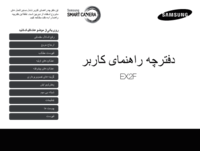
 (214 pages)
(214 pages)
 (20 pages)
(20 pages) (14 pages)
(14 pages)
 (116 pages)
(116 pages) (61 pages)
(61 pages)








Comments to this Manuals